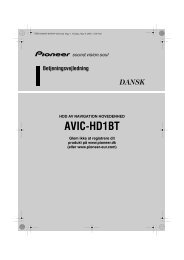HP Business Inkjet-skrivare i 1000-serien - Download Instructions ...
HP Business Inkjet-skrivare i 1000-serien - Download Instructions ...
HP Business Inkjet-skrivare i 1000-serien - Download Instructions ...
You also want an ePaper? Increase the reach of your titles
YUMPU automatically turns print PDFs into web optimized ePapers that Google loves.
Bläcket fyller inte i texten eller bilderna fullständigt<br />
Kontrollera bläckpatronerna<br />
• Ta bort och installera sedan om bläckpatronerna och se till att de sitter ordentligt på plats.<br />
• Det kan vara slut på bläck i bläckpatronen. Byt ut den tomma bläckpatronen. Se Byta ut bläckpatroner.<br />
Kontrollera materialtypen<br />
• Vissa materialtyper är inte avsedda att användas i <strong>skrivare</strong>n. Se Välja utskriftsmaterial.<br />
Suddig utskrift eller svaga färger<br />
Kontrollera utskriftsläget<br />
• Lägena Snabb normal och Utkast gör att utskriften går snabbare. Det här alternativet är bra när du<br />
skriver ut utkast. Om du vill ha bättre kvalitet på färgutskriften ska du välja läget Normal eller Bästa i<br />
skrivardrivrutinen.<br />
Kontrollera utskriftsinställningarna för papperstyp<br />
• När du skriver ut på OH-film eller andra specialmaterial väljer du motsvarande materialtyp i<br />
dialogrutan Utskriftsinställningar.<br />
Kontrollera bläckpatronerna<br />
• Kontrollera den utskrivna sidan så att alla linjer i texten eller bilden har skrivits ut korrekt. Om linjerna<br />
är avbrutna är förmodligen en eller flera av bläckpatronerna slut eller defekta. Byt ut dessa<br />
bläckpatroner mot nya.<br />
Färgutskriften skrivs ut som svartvit<br />
Kontrollera inställningarna i skrivardrivrutinen<br />
• Kryssrutan Skriv ut i gråskala kan vara markerad. Från programmet öppnar du dialogrutan<br />
Skrivaregenskaper. Klicka på fliken Färg och kontrollera att alternativet Skriv ut i gråskala<br />
är avmarkerat.<br />
Fel färger skrivs ut<br />
Kontrollera inställningarna i skrivardrivrutinen<br />
• Kryssrutan Skriv ut i gråskala kan vara markerad. Från programmet öppnar du dialogrutan<br />
Skrivaregenskaper. Klicka på fliken Färg och kontrollera att alternativet Skriv ut i gråskala är<br />
avmarkerat.<br />
Kontrollera bläckpatronerna<br />
• Om helt fel färger skrivs ut kan det bero på att en eller flera färger har tagit slut i <strong>skrivare</strong>n.<br />
Kontrollera status för bläckpatronerna i verktygslådan eller på kontrollpanelen och byt sedan ut de<br />
bläckpatroner som är tomma eller innehåller för lite bläck. Se Byta ut bläckpatroner.<br />
Kontrollera skrivhuvudena<br />
• Om utskriftskvaliteten försämras märkbart bör du rengöra skrivhuvudena. Rengör skrivhuvudena<br />
genom att öppna verktygslådan, klicka på fliken Skrivarunderhåll och klicka sedan på<br />
Rengör skrivhuvudena. På Macintosh-datorer används kontrollpanelen. Se Underhålla bläckpatroner<br />
och <strong>skrivare</strong>.<br />
Lösa utskriftsproblem 53<br />
Underhåll och felsökning